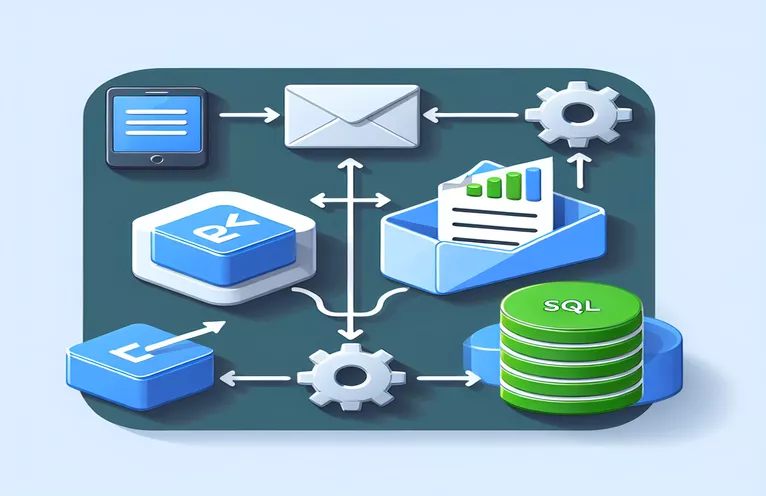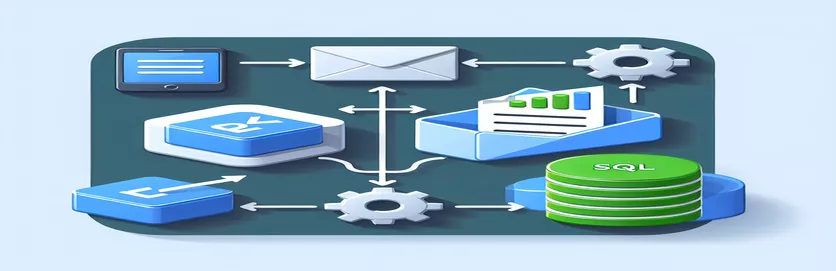Strømlining af dit dataworkflow
Hver dag kan opgaven med at administrere data manuelt fra en e-mail-vedhæftet fil til en SQL-server være kedelig og tidskrævende. Dette involverer at modtage en e-mail med en Excel-fil, gemme den i en udpeget mappe, manipulere dataene ved at fjerne den første kolonne og derefter importere den til en database.
For at forbedre effektiviteten og reducere risikoen for fejl er automatisering af denne proces en praktisk løsning. Ved at udnytte værktøjer som SSIS (SQL Server Integration Services) eller Microsoft Power Automate kan du opsætte et system, der håndterer disse opgaver automatisk, hvilket sparer værdifuld tid hver morgen.
| Kommando | Beskrivelse |
|---|---|
| ImapClient | Starter en forbindelse til IMAP-serveren for at få adgang til og administrere e-mails. |
| SearchCondition.Unseen() | Filtrerer e-mails, der ikke er blevet markeret som læst, kun nyttigt til behandling af nye data. |
| GetMessage(uid) | Henter den e-mail-meddelelse, der er identificeret ved dens unikke ID. |
| File.Create() | Opretter eller overskriver en fil på den angivne sti, der bruges her til at gemme vedhæftede filer lokalt. |
| app.LoadPackage() | Indlæser en SSIS-pakke fra filsystemet til udførelse. |
| pkg.Execute() | Udfører den indlæste SSIS-pakke, som kan udføre opgaver som datatransformation og indlæsning. |
| Save email attachments | Power Automate-handling, der gemmer vedhæftede filer fra en e-mail i en specificeret OneDrive-mappe. |
| Run script | Udfører et Excel Online-script for at ændre Excel-filer, såsom at slette en kolonne. |
| Insert row | SQL Server-handling i Power Automate, der indsætter data direkte i en SQL-database. |
Script-nedbrydning og arbejdsgangsforklaring
De leverede scripts demonstrerer automatisering af daglige opgaver, der involverer e-mail-vedhæftede filer og SQL-databasestyring. Det første script bruger SSIS, startende med ImapClient kommando for at oprette forbindelse til en e-mail-server. Dette er afgørende for at automatisere hentning af e-mails. Når den er tilsluttet, bruger den SearchCondition.Unseen() for at filtrere for ulæste e-mails, hvilket sikrer, at kun nye vedhæftede filer behandles hver dag. Scriptet anvender derefter GetMessage(uid) at hente disse e-mails baseret på deres unikke identifikatorer.
Efter at have hentet e-mails, fokuserer scriptet på at gemme vedhæftede filer lokalt vha File.Create(), som er afgørende for at håndtere filoperationer sikkert og effektivt. SSIS-pakken, fyldt med app.LoadPackage(), udføres for at manipulere og importere dataene til en SQL-database ved hjælp af kommandoen pkg.Execute(). I modsætning hertil automatiserer Power Automate-scriptet lignende opgaver, men inden for et skybaseret miljø ved hjælp af handlinger som f.eks Save email attachments for at flytte filer til OneDrive, og Run script i Excel Online for at forbehandle dataene før databaseindsættelse.
Automatisering af Excel-filintegration fra e-mail til SQL
SQL Server Integration Services (SSIS) script
// Step 1: Define the connection to the mail serverstring mailServer = "imap.yourmail.com";string email = "your-email@example.com";string password = "yourpassword";// Step 2: Connect and fetch emailsusing (ImapClient client = new ImapClient(mailServer, email, password, AuthMethod.Login, 993, true)){IEnumerable<uint> uids = client.Search(SearchCondition.Unseen());foreach (uint uid in uids){var message = client.GetMessage(uid);// Process each attachmentforeach (var attachment in message.Attachments){// Save the Excel file locallyusing (var fileStream = File.Create(@"C:\temp\" + attachment.Name)){attachment.ContentStream.CopyTo(fileStream);}// Run the SSIS package to process the fileDtsRuntime.Application app = new DtsRuntime.Application();Package pkg = app.LoadPackage(@"C:\SSIS\ProcessExcel.dtsx", null);pkg.Execute();}}}
Excel til SQL Automation via Power Automate
Power Automate Flow Beskrivelse
// Step 1: Trigger - When a new email arrivesWhen a new email is received (Subject Filter: 'Daily Excel Report')// Step 2: Action - Save attachments to OneDriveSave email attachments to: 'OneDrive/EmailAttachments'// Step 3: Action - Remove first column from ExcelUse Excel Online (Business) action: 'Run script' (Script to delete the first column)// Step 4: Action - Insert data into SQL databaseUse SQL Server action: 'Insert row' (Set connection and target database)// Step 5: Condition - If success, send confirmation emailIf action is successful, send email: 'Data upload complete'// Step 6: Error Handling - If failure, send error notificationIf error occurs, send email: 'Error in data processing'
Forbedring af datastyring gennem automatisering
Udforskning yderligere i automatiseringsområdet, specifikt med SSIS og Power Automate, afslører deres væsentlige indflydelse på at forbedre effektiviteten og reducere den manuelle arbejdsbelastning i datahåndteringen. Disse værktøjer automatiserer ikke kun gentagne opgaver, men introducerer også robuste fejlhåndterings- og planlægningsfunktioner, som er afgørende for at bevare dataintegriteten og rettidige opdateringer. Implementering af sådanne automatiserede arbejdsgange kan reducere sandsynligheden for menneskelige fejl betydeligt, øge databehandlingshastigheden og give personalet mulighed for at fokusere på mere analytiske opgaver.
Denne strategiske automatisering kan være særlig transformerende i sektorer, der er afhængige af rettidige dataopdateringer, såsom finans eller marketing. For eksempel kan automatiserede systemer indstilles til at udløse advarsler, hvis de indkommende data ikke består visse kvalitetstjek, og derved sikre, at beslutningstagere altid har adgang til pålidelig og præcis information. Dette automatiseringsniveau strømliner ikke kun driften, men forbedrer også den overordnede datastyringsramme i en organisation.
Ofte stillede spørgsmål om e-mail-til-database automatisering
- Hvad er SSIS?
- SSIS (SQL Server Integration Services) er en platform til opbygning af dataintegration og datatransformationsløsninger på virksomhedsniveau.
- Hvordan kan SSIS bruges til at automatisere processer?
- SSIS kan automatisere processen med at flytte og transformere data fra forskellige kilder til databaser og andre destinationer med funktioner som f.eks. Data Flow, Control Flow, og Error Handling.
- Hvad er Power Automate?
- Power Automate er en tjeneste leveret af Microsoft, der hjælper med at skabe automatiserede arbejdsgange mellem dine yndlingsapps og -tjenester for at synkronisere filer, få meddelelser, indsamle data og mere.
- Hvordan håndterer Power Automate e-mail-vedhæftede filer?
- Power Automate kan automatisk gemme vedhæftede filer fra e-mails i en bestemt mappe på tjenester som OneDrive eller SharePoint med dens Save email attachments handling.
- Kan SSIS håndtere fejl under dataoverførsel?
- Ja, SSIS inkluderer robuste fejlhåndteringsmekanismer, der kan håndtere dataoverførselsproblemer, hvilket giver mulighed for genforsøg eller omdirigering af fejlagtige poster til separate filer til gennemgang.
Opsummering af automatiseringsrejsen
Implementering af automatisering til rutinemæssige e-mail-til-database-opgaver giver et transformativt potentiale for virksomheder, især dem, der beskæftiger sig med store mængder data. Ved at bruge SSIS og Power Automate kan virksomheder eliminere manuel dataindtastning, reducere risikoen for fejl og sikre rettidige opdateringer. Denne automatisering øger den operationelle effektivitet og giver personalet mulighed for at fokusere på mere strategiske opgaver og derved maksimere produktiviteten og datanøjagtigheden.